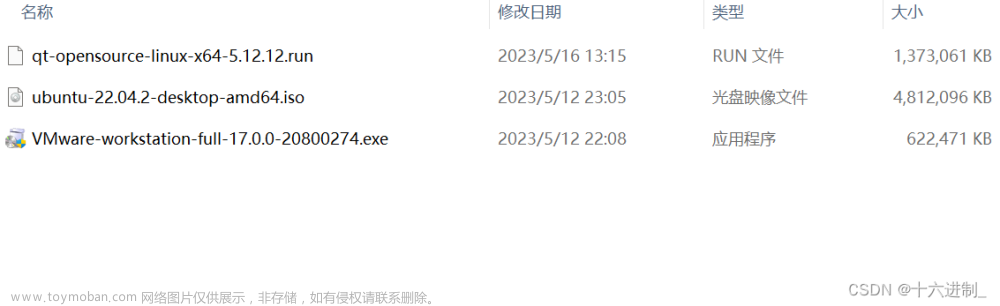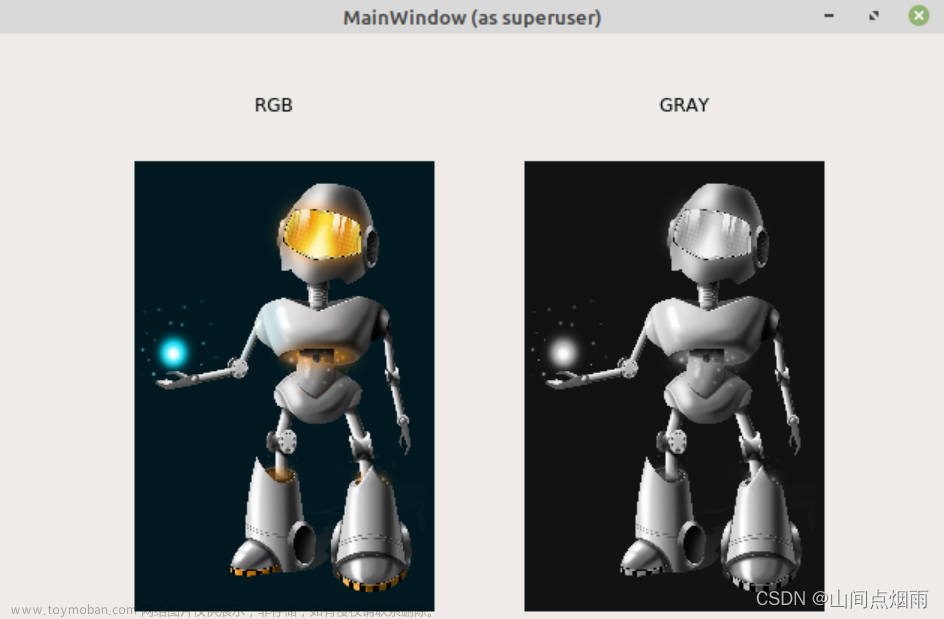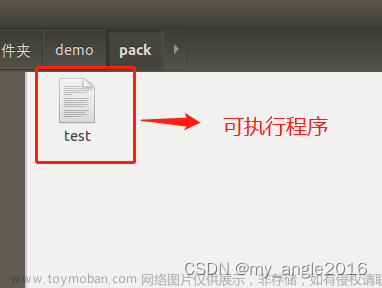安装QT
从官网下载QT的安装包,在本地安装。本次使用的是Ubuntu18.06以及QT5.14.2,下文皆使用此版本作为示例。
首先安装QT,具体操作如下:
1、使用cd命令:cd /home/(usr)/download,切换至安装包所在的目录下。
2、使用命令:sudo chmod +x qt-opensource-linux-x64-5.14.2.run,获取安装包打开权限。由于是超级命令sudo,故此处需要输入用户密码,输入时不会显示,完成直接回车即可。
3、使用命令:./qt-opensource-linux-x64-5.12.0.run ,运行安装包。
4、此处将弹出QT图形化安装界面,注册用户,不建议更改安装目录。在安装选项中,如果外存充足可全部打勾。此处选择安装gcc_64(必选)和Android相关(可选),在Tools中勾QtCreator,下一步即安装。
5、安装结束后,不要打开qt creator,接下来需要配置相关环境。
配置QT环境
接下来打开终端,配置QT环境。
1、使用命令:sudo apt-get install gcc g++ ,安装gcc和g++,安装完成后可输入gcc -v 以及g++ -v 检查是否出现版本号确认安装成功。
2、使用命令:sudo apt-get install build-essential 安装编译工具。
3、使用命令:sudo apt-get install vim 安装vim。
4、更改用户系统变量:首先使用命令:sudo gedit /home/(usr)/.bashrc,接着在文件末尾输入:
export QTDIR=/home/(usr)/Qt5.14.2/5.14.2/gcc_64
export PATH=$QTDIR/bin:$PATH
export MANPATH=$QTDIR/man:$MANPATH
export LD_LIBRARY_PATH=$QTDIR/lib:$LD_LIBRARY_PATH
5、更改系统变量:首先使用命令:sudo gedit /etc/profile,接着在文件末尾输入:
export QTDIR=/home/(usr)/Qt5.14.2/5.14.2/gcc_64
export PATH=$QTDIR/bin:$PATH
export MANPATH=$QTDIR/man:$MANPATH
export LD_LIBRARY_PATH=$QTDIR/lib:$LD_LIBRARY_PATH
6、以上内容4和5更改完成后,使用命令:source ~/.bashrc,使更改生效。文章来源:https://www.toymoban.com/news/detail-470108.html
7、在终端输入命令:qmake -v,测试环境变量是否修改成功。如果成功则显示qmake版本号。文章来源地址https://www.toymoban.com/news/detail-470108.html
到了这里,关于在Linux的Ubuntu系统下安装QT及相关环境配置的文章就介绍完了。如果您还想了解更多内容,请在右上角搜索TOY模板网以前的文章或继续浏览下面的相关文章,希望大家以后多多支持TOY模板网!